在#%#$#%@%@%$#%$#%#%#$%@_e2fc++805085e25c9761616c00e065bfe8中配置ros开发环境是为了提升开发效率,实现代码编写、编译和调试的一体化。1. 安装必要插件如c/c++、python、ros等,以支持语法高亮、自动补全和ros命令集成;2. 设置环境变量,确保在vscode终端中运行source ~/catkin_ws/devel/setup.bash或将其写入.bashrc,使ros环境正确加载;3. 配置c_cpp_properties.json文件,将rospack find [package_name]获取的头文件路径(如/opt/ros/noetic/share/std_msgs/msg)添加到includepath中,解决头文件找不到的问题;4. 通过创建launch.json文件配置调试器,使用"cppdbg"类型附加到已运行的ros节点,替换实际的包名和节点名,并在调试前启动节点,实现断点调试;5. 配置tasks.json文件定义ros: build和ros: test任务,分别绑定catkin_make和catkin_make run_tests命令,使用ctrl+shift+b和ctrl+shift+t快捷键在vscode中直接构建和测试;6. 注意机器人编程的特殊要求,包括硬件接口处理、实时性优化和跨平台适配,可借助ros库、实时内核和cmake来满足。正确配置后,vscode能与ros无缝集成,显著提升开发效率。
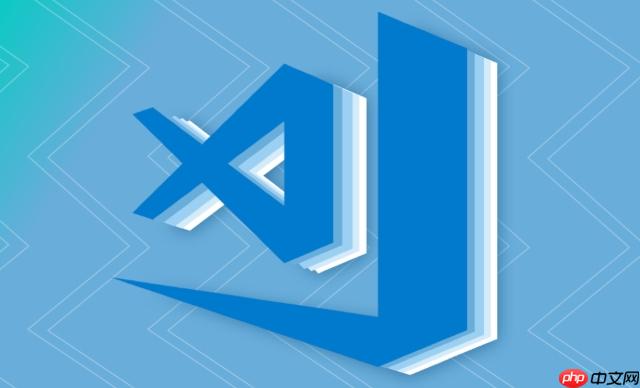
配置ROS开发环境,在VSCode中,需要安装一些必要的插件,设置环境变量,并配置编译和调试工具。这涉及到Python环境、ROS环境以及VSCode的配置,目的是为了能够高效地编写、编译和调试ROS程序。

安装必要的VSCode插件,设置环境变量,配置编译和调试工具。
使用VSCode进行ROS开发有很多优势。首先,VSCode是一个轻量级但功能强大的代码编辑器,拥有丰富的插件生态系统,可以极大地提高开发效率。其次,VSCode支持代码自动补全、语法高亮、代码调试等功能,可以帮助开发者更快地编写和调试ROS程序。更重要的是,通过适当的配置,VSCode可以与ROS环境无缝集成,使得开发过程更加流畅。举个例子,ROS项目通常涉及多个源文件和复杂的依赖关系,VSCode可以很好地管理这些复杂性。而且,VSCode的远程开发功能对于在机器人上直接进行开发和调试非常有用。
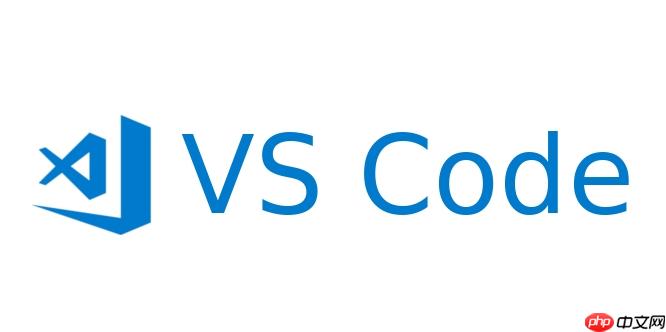
这是个常见问题。ROS的头文件通常不在标准的搜索路径中。解决办法是修改
c_cpp_properties.json
includePath
.vscode
rospack find [package_name]
includePath
例如,如果你的ROS工作空间是
~/catkin_ws
std_msgs
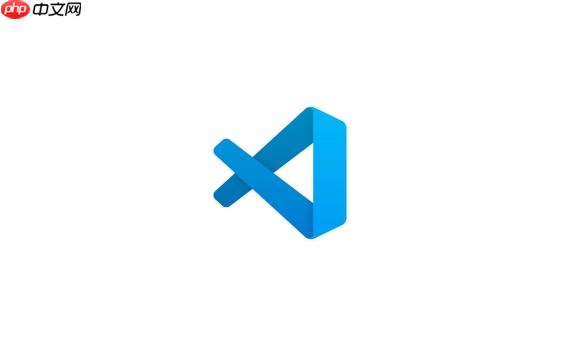
rospack find std_msgs
/opt/ros/noetic/share/std_msgs
c_cpp_properties.json
/opt/ros/noetic/share/std_msgs/msg
includePath
此外,确保你的ROS环境已经被正确source。可以在VSCode的终端中运行
source ~/catkin_ws/devel/setup.bash
.bashrc
调试ROS节点需要一些额外的配置。首先,你需要安装
Python
C++
launch.json
一个简单的
launch.json
{
"version": "0.2.0",
"configurations": [
{
"name": "ROS: Attach to ROS Node",
"type": "cppdbg",
"request": "attach",
"program": "${workspaceFolder}/devel/lib/[your_package_name]/[your_node_name]",
"processId": "${command:pickProcess}",
"cwd": "${workspaceFolder}",
"environment": [],
"setupCommands": [
{
"description": "Enable pretty-printing for gdb",
"text": "-enable-pretty-printing",
"ignoreFailures": true
}
]
}
]
}注意替换
[your_package_name]
[your_node_name]
调试时,首先启动你的ROS节点,然后在VSCode中选择
ROS: Attach to ROS Node
代码自动补全可以极大地提高编码效率。要实现ROS代码的自动补全,需要确保VSCode能够正确识别ROS的头文件和库文件。这可以通过配置
c_cpp_properties.json
此外,还可以安装一些ROS相关的VSCode插件,例如
ROS
另外一个技巧是,确保你的ROS工作空间已经被正确source。如果VSCode无法找到ROS的头文件,很可能是因为ROS环境没有被正确加载。
集成ROS的构建和测试流程可以让你在VSCode中直接编译和测试ROS程序,而无需切换到终端。这可以通过配置
tasks.json
一个简单的
tasks.json
{
"version": "2.0.0",
"tasks": [
{
"label": "ROS: Build",
"type": "shell",
"command": "catkin_make",
"options": {
"cwd": "${workspaceFolder}"
},
"group": {
"kind": "build",
"isDefault": true
},
"problemMatcher": [
"$gcc"
]
},
{
"label": "ROS: Test",
"type": "shell",
"command": "catkin_make run_tests",
"options": {
"cwd": "${workspaceFolder}"
},
"group": "test",
"problemMatcher": [
"$gcc"
]
}
]
}这个文件定义了两个任务:
ROS: Build
ROS: Test
ROS: Build
catkin_make
ROS: Test
catkin_make run_tests
你可以在VSCode中使用
Ctrl+Shift+B
ROS: Build
Ctrl+Shift+T
ROS: Test
机器人编程相比于一般的软件开发,有一些特殊的要求。首先,机器人程序通常需要与硬件进行交互,例如传感器、执行器等。这需要在代码中处理底层的硬件接口。其次,机器人程序通常需要在实时性要求较高的环境中运行,例如控制机器人运动、处理传感器数据等。这需要在代码中进行优化,以保证程序的实时性。最后,机器人程序通常需要在不同的平台上运行,例如PC、嵌入式系统等。这需要在代码中进行跨平台适配。
因此,在VSCode中进行机器人编程,需要考虑以下几个方面:
例如,如果你的机器人使用ROS,你可以使用ROS提供的硬件接口库,例如
rospy
roscpp
总之,配置VSCode进行ROS开发需要一些耐心和细致的工作,但一旦配置完成,它可以极大地提高你的开发效率。
以上就是VSCode如何配置ROS开发环境 VSCode机器人编程的特殊要求的详细内容,更多请关注php中文网其它相关文章!

编程怎么学习?编程怎么入门?编程在哪学?编程怎么学才快?不用担心,这里为大家提供了编程速学教程(入门课程),有需要的小伙伴保存下载就能学习啦!




Copyright 2014-2025 https://www.php.cn/ All Rights Reserved | php.cn | 湘ICP备2023035733号